python cvxpy包安装教程
1.直接使用pip安装pip install cvxpy有的用户使用该命令可以直接安装,因为他电脑上已经安装了需要安装cvxpy 的依赖包。但是绝大数用户并没有安装全部的依赖,所以需要根据步骤2 来进行分步安装。2.分步安装首先,为了从原理上解释直接使用pip安装cvxpy不成功的原因,我们在此给出pip安装包的网页源码路径。传送门在此:https://www.lfd.uci.edu/~gohlk
1.直接使用pip安装
pip install cvxpy有的用户使用该命令可以直接安装,因为他电脑上已经安装了需要安装cvxpy 的依赖包。但是绝大数用户并没有安装全部的依赖,所以需要根据步骤2 来进行分步安装。
2.分步安装
首先,为了从原理上解释直接使用pip安装cvxpy不成功的原因,我们在此给出pip安装包的网页源码路径。
传送门在此:https://www.lfd.uci.edu/~gohlke/pythonlibs/
打开这个网页,往下拉,按照字幕顺序排序,可以找到cvxpy。可以看到:
CVXPY: a modeling language for convex optimization problems. Requires numpy+mkl, scipy, cvxopt, scs, ecos, and osqp.
也就是说,想要安装cvxpy需要先安装numpy,mkl,scipy,cvxopt,scs,ecos,osqp这几个包。下面挨个安装:
2.1安装步骤
pip install numpy
pip install mkl
pip install cvxopt
pip install scs
pip install ecos
pip install osqp
2.2安装问题
安装scs时会报错,说需要安装Microsoft visual C++ 14.0 ,这个简单,下载一个安装即可,亲自试过,下载完后安装,scs就不报错。
3 最后
pip install cvxpy
大功告成!
电脑环境:Windows10, Anaconda 3.5, Python3.7。
需要安装凸优化计算包cvxpy,看到有人也会用cvxopt,不过cvxopt要比cvxpy大很多,如果只是简单的凸优化计算,用cvxpy更简洁一些。
下面详细记录安装过程中,及所遇到的坑。
-
去 这里 下载对应python版本的cvxpy轮子,放在Anaconda的安装包里,个人放在了 Anaconda-install-Path/pkgs/ 文件夹下。

我个人python是3.7,并且是64位,所以我选择了最后一个版本。 -
在文件夹下打开cmd,用pip命令安装,
pip install cvxpy-1.0.11-cp37-cp37m-win_amd64.whl。
一般来讲,windows下会出现报错,因为其中有一个包ecos无法正常安装。
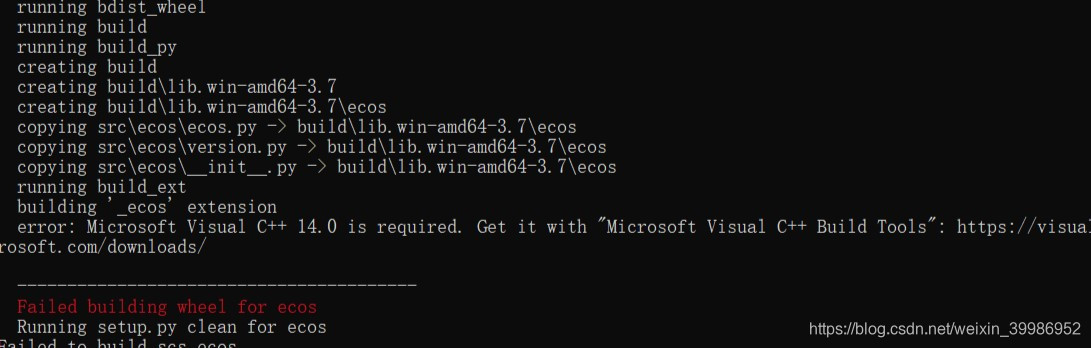
-
如上图中所示的报错,红色部分为"Failed building wheel for ecos" 。但是在红色部分之上,还有一个error: Microsoft Visual C++ 14.0 is required. Get it with “Microsoft Visual C++ Build Tools”: https://visualstudio.microsoft.com/downloads/ (这是VS的下载链接)。
但我肯定是拒绝下载VS的(太大了),于是我去ecos的Github上看了一下说明:
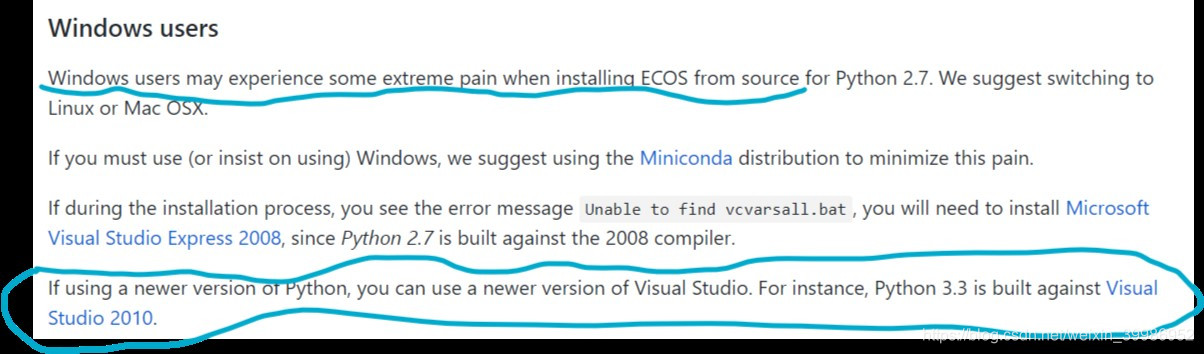
其中的确说明对于Windows用户有一种解决办法就是安装VS,但我实在是不想安装。
后来我回到下载cvxpy轮子的地方,发现那里就有现成的ecos轮子,这里
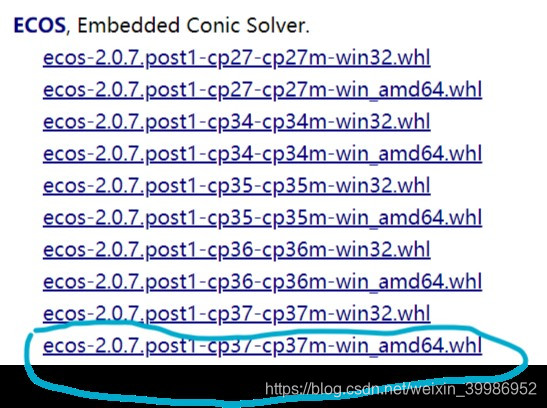
依旧下载到Anaconda的安装路径下,放入pkgs中,
执行命令pip install ecos-2.0.7.post1-cp37-cp37m-win_amd64.whl,如果不缺其他包的话会显示安装成功,

-
再次安装cvxpy, 执行命令
pip install cvxpy-1.0.11-cp37-cp37m-win_amd64.whl
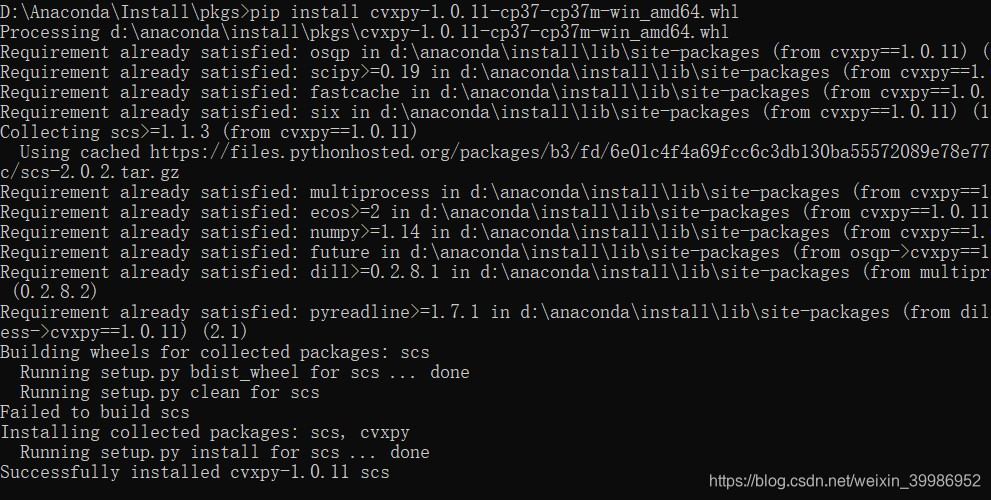
-
测验
进入python环境,import cvxpy,不出问题的话就是成功了。

更多推荐
 已为社区贡献5条内容
已为社区贡献5条内容










所有评论(0)